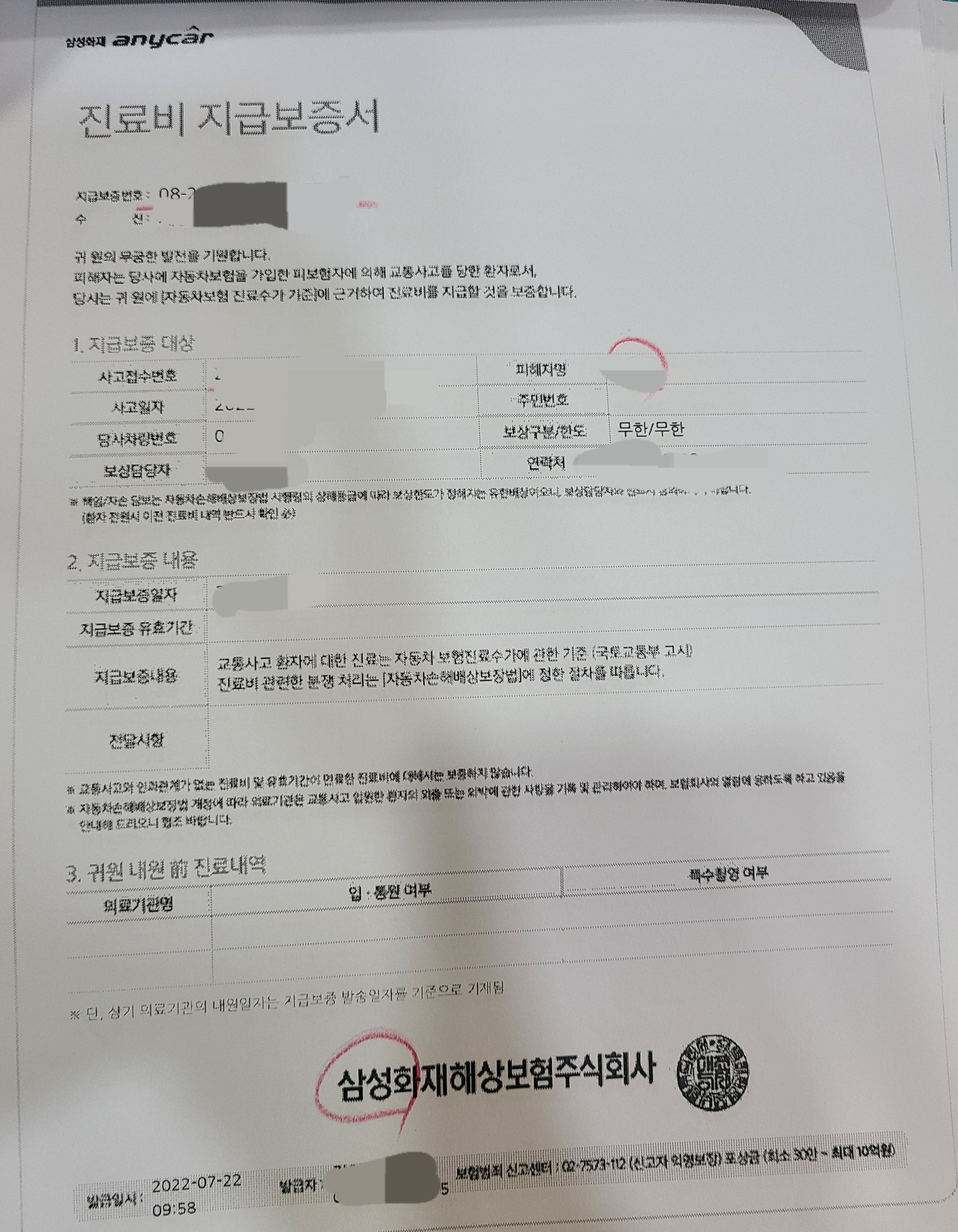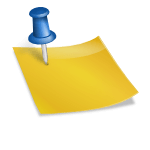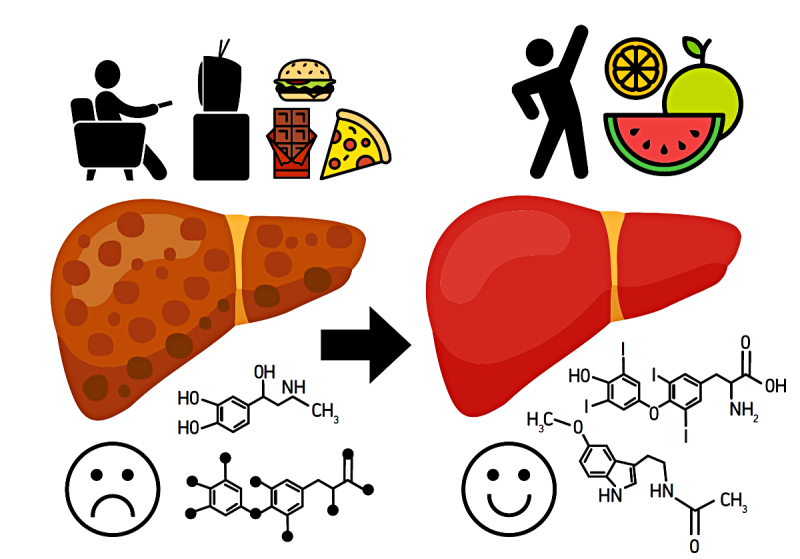엑셀 서식을 복사하는 방법에 대해 알아보려고 합니다.Excel 2016 버전으로 설명할게요! 서식 복사
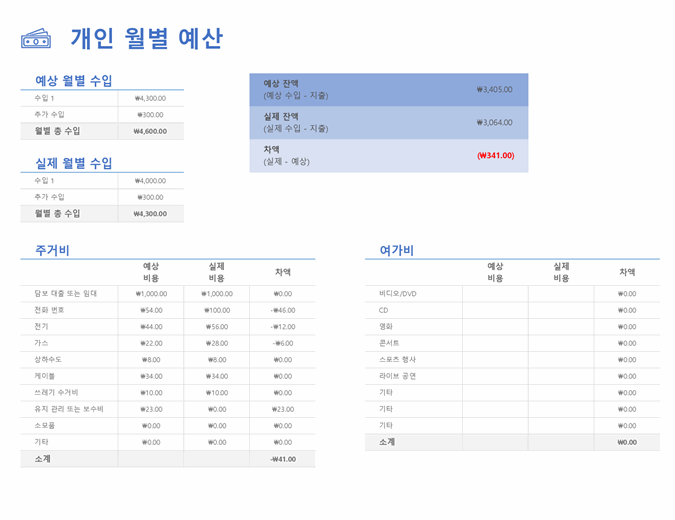
왼쪽 상단에 보시면 위와 같이 서식복사항목이 있습니다.서식복사란 글자와 같은 텍스트를 복사하는 것이 아니라 글자나 색깔 등의 형태만 복사하는 것으로 이해하시면 됩니다.

만약 위 표의 서식과 같이 아래 표도 동일하게 구성하고 싶다면

1. 서식이 설정된 영역을 선택한 후 2.서식복사버튼 클릭 3.이후 서식복사하고자 하는 영역을 선택해주시면 마지막 서식복사바로가기 키 작성

하지만 매번 이렇게 서식 복사 탭을 일일이 마우스 클릭으로 설정하는 것은 귀찮습니다.그렇기 때문에 단축키로 설정하여 사용하시면 편리합니다. 먼저
왼쪽 상단의 파일 탭을 클릭합니다.
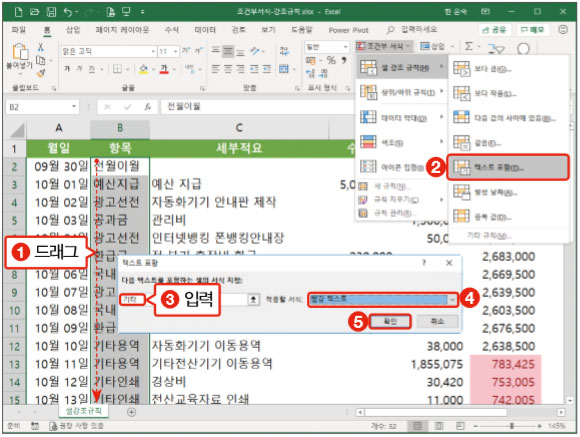
그러면 위와 같이 나오는데 이때 맨 아래에 있는 옵션 탭을 클릭합니다.

옵션 탭을 클릭하면 몇 가지 옵션 항목이 나오는데 그 중 퀵 실행 툴바 탭으로 들어가 줍니다.
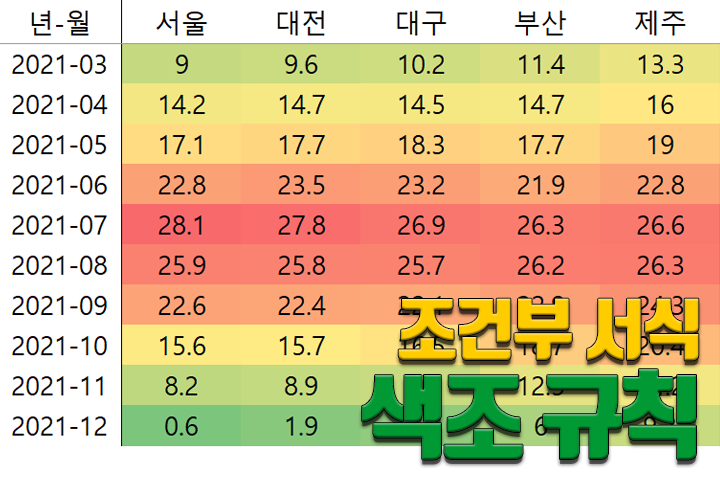
왼쪽에 다양한 옵션이 모여있는 항목은 캐나다 순으로 되어있고 아래로 조금 내려가보면 서식 복사 항목이 있습니다.서식 복사 항목을 클릭하고 가운데 추가 버튼을 누릅니다.
그러면 위와 같이 오른쪽에 추가됩니다.이때 오른쪽에 있는 항목의 순서는 위에서 순서대로 키보드의 1~5까지를 나타냅니다.단축키로 사용할 경우 ALT키와 함께 숫자를 누르되 자신이 더 편하게 사용할 수 있는 숫자로 서식복사항목을 오른쪽 파란색으로 표시된 사각박스를 이용하여 이동하시면 됩니다.다 되면 확인 누르시고 옵션창을 닫습니다.
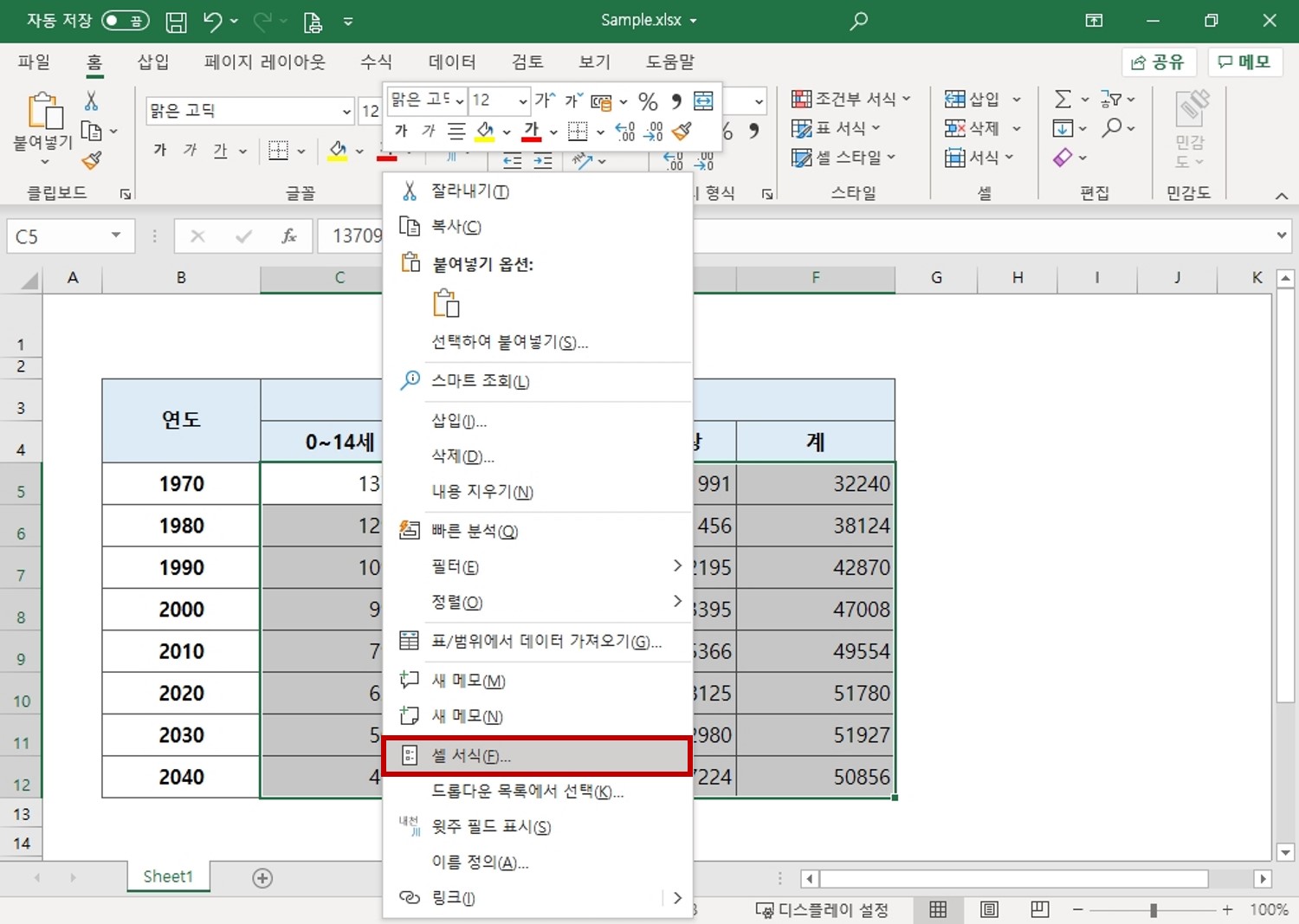
ALT키를 누르고 있으면 위와 같이 자신이 설정한 번호가 표시됩니다.그럼 아래와 같이 단축키를 사용해주세요↓↓↓↓↓
1. 서식이 설정된 영역을 선택한 후 2.ALT+내가 지정한 숫자 3. 이후 서식을 복사하고 싶은 영역을 선택해주시면 끝이죠?1. 서식이 설정된 영역을 선택한 후 2.ALT+내가 지정한 숫자 3. 이후 서식을 복사하고 싶은 영역을 선택해주시면 끝이죠?